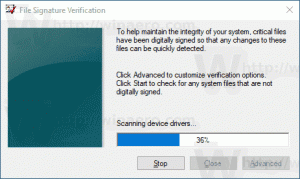विंडोज 10 में टास्क मैनेजर के लिए डिफॉल्ट टैब सेट करें
विंडोज 10 संस्करण 1903 के साथ, जिसे "19H1" के रूप में भी जाना जाता है, टास्क मैनेजर ऐप के लिए एक डिफ़ॉल्ट टैब सेट करना संभव होगा। जैसा कि आपको याद होगा, क्लासिक टास्क मैनेजर पिछले खुले टैब को याद रखने में सक्षम था। आधुनिक टास्क मैनेजर ऐप में वह सुविधा नहीं है, इसलिए डिफ़ॉल्ट टैब सेट करने की क्षमता उन उपयोगकर्ताओं के लिए एक स्वागत योग्य बदलाव है जो नियमित रूप से टैब के बीच स्विच करते हैं।
विंडोज 8 और विंडोज 10 में एक नया टास्क मैनेजर ऐप है। यह विंडोज 7 के टास्क मैनेजर की तुलना में बिल्कुल अलग दिखता है और इसमें अलग-अलग विशेषताएं हैं। यह विभिन्न हार्डवेयर घटकों के प्रदर्शन का विश्लेषण कर सकता है और आपको आपके उपयोगकर्ता सत्र में चल रही सभी प्रक्रियाओं को ऐप या प्रक्रिया प्रकार द्वारा समूहीकृत भी दिखाता है।
विंडोज 10 के टास्क मैनेजर में कुछ अच्छी विशेषताएं हैं, जैसे प्रदर्शन ग्राफ और स्टार्टअप प्रभाव गणना. यह नियंत्रित करने में सक्षम है कि स्टार्टअप के दौरान कौन से ऐप्स लॉन्च होते हैं। एक विशेष टैब "स्टार्टअप" है जिसे डिज़ाइन किया गया है स्टार्टअप ऐप्स प्रबंधित करें.
युक्ति: आप के लिए एक विशेष शॉर्टकट बनाकर अपना समय बचा सकते हैं सीधे स्टार्टअप टैब पर टास्क मैनेजर खोलें.
इसके अलावा, कार्य प्रबंधक को प्रक्रियाओं, विवरण और स्टार्टअप टैब पर ऐप्स की कमांड लाइन दिखाना संभव है। सक्षम होने पर, यह आपको तुरंत यह देखने की अनुमति देगा कि ऐप किस फ़ोल्डर से लॉन्च किया गया है, और इसके कमांड लाइन तर्क क्या हैं। संदर्भ के लिए, लेख देखें
विंडोज 10 टास्क मैनेजर में कमांड लाइन दिखाएं
इन महान सुविधाओं के अलावा, कार्य प्रबंधक सक्षम है प्रक्रियाओं के लिए डीपीआई जागरूकता दिखाएं.
आगामी विंडोज 10 "19H1" टास्क मैनेजर के लिए और अधिक उपयोगी सुविधाएँ लाएगा। "विकल्प" के तहत एक नया मेनू कमांड है जो एक डिफ़ॉल्ट टैब निर्दिष्ट करने की अनुमति देता है।
विंडोज 10 में टास्क मैनेजर के लिए डिफॉल्ट टैब सेट करने के लिए, निम्न कार्य करें।
- टास्क मैनेजर ऐप खोलें.
- मुख्य मेनू से विकल्प > डिफ़ॉल्ट टैब सेट करें चुनें.
- सबमेनू से वांछित टैब का चयन करें।
- अगली बार जब आप टास्क मैनेजर खोलेंगे, तो वह सक्रिय टैब के साथ खुल जाएगा।
आप कर चुके हैं।
वैकल्पिक रूप से, आप एक रजिस्ट्री ट्वीक लागू कर सकते हैं।
रजिस्ट्री ट्वीक के साथ कार्य प्रबंधक के लिए डिफ़ॉल्ट टैब सेट करें
- को खोलो रजिस्ट्री संपादक ऐप.
- निम्न रजिस्ट्री कुंजी पर जाएँ।
HKEY_CURRENT_USER\Software\Microsoft\Windows\CurrentVersion\TaskManager
देखें कि रजिस्ट्री कुंजी पर कैसे जाएं एक क्लिक के साथ.
- दाईं ओर, एक नया 32-बिट DWORD मान संशोधित करें या बनाएं स्टार्टअपटैब.
नोट: भले ही आप 64-बिट विंडोज़ चल रहा है आपको अभी भी 32-बिट DWORD मान बनाना होगा।
इसके मान को निम्न में से किसी एक मान पर सेट करें:- 0 = प्रक्रियाएं
- 1 = प्रदर्शन
- 2 = ऐप इतिहास
- 3 = स्टार्टअप
- 4 = उपयोगकर्ता
- 5 = विवरण
- 6 = सेवाएं
- रजिस्ट्री ट्वीक द्वारा किए गए परिवर्तनों को प्रभावी बनाने के लिए, आपको टास्क मैनेजर ऐप को फिर से खोलना होगा।
इतना ही!
रुचि के लेख।
- विंडोज 10 टास्क मैनेजर में कमांड लाइन दिखाएं
- विंडोज 10 में बैकअप टास्क मैनेजर सेटिंग्स
- Windows 10 में कार्य प्रबंधक में DPI जागरूकता देखें
- विंडोज 10 वर्जन 1809 में टास्क मैनेजर में पावर यूसेज
- टास्क मैनेजर अब ऐप द्वारा ग्रुप प्रोसेस करता है
- विंडोज टास्क मैनेजर में स्टार्टअप के बारे में अधिक जानकारी प्राप्त करें
- टास्क मैनेजर में स्टार्टअप टैब से डेड एंट्रीज को हटा दें
- विंडोज 10 में सीधे टास्क मैनेजर का स्टार्टअप टैब कैसे खोलें
- कैसे देखें कि कार्य प्रबंधक के विवरण टैब पर प्रक्रिया 32-बिट है या नहीं
- विंडोज 10 में टास्क मैनेजर के साथ एक प्रक्रिया को जल्दी से कैसे समाप्त करें
- विंडोज 10 में टास्क मैनेजर से प्रक्रिया विवरण कैसे कॉपी करें
- विंडोज 10 में क्लासिक पुराना टास्क मैनेजर प्राप्त करें
- Windows 10 और Windows 8 में एक साथ दोनों कार्य प्रबंधकों का उपयोग करें
- सारांश दृश्य सुविधा के साथ कार्य प्रबंधक को विजेट में बदलें
- टास्क मैनेजर से कमांड प्रॉम्प्ट खोलने का एक छिपा हुआ तरीका